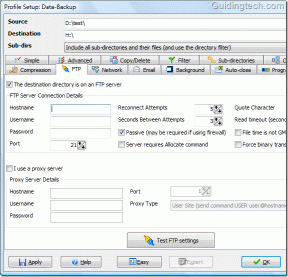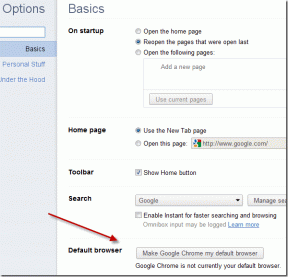11 начина да коригирате, че плъзгането нагоре не работи на iPhone
Miscellanea / / May 11, 2023
По-новите iPhone работят само с жестове. Трябва да плъзнете в различни посоки, за да навигирайте вашия iPhone. Представете си, ако даден жест спре да работи. Това се случва с много потребители. Ако вашият iPhone не плъзга нагоре, вие сте попаднали на правилната страница и ние ще ви покажем как да го поправите.
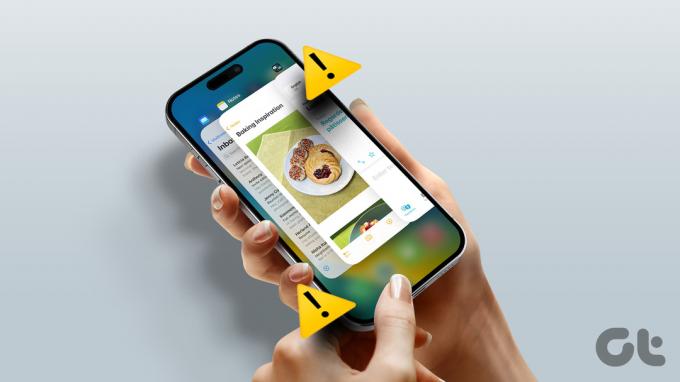
Жестът за плъзгане нагоре се използва за отключване на iPhone, за отваряне на Центъра за управление и за превключване между приложения. Ако не можете да направите някое от тези неща, тази публикация ще ви помогне. Нека да започнем.
1. Рестартирайте iPhone
Първото нещо, което трябва да направите, ако не можете да плъзнете нагоре на вашия iPhone е просто да го рестартирате. Ако можете да отворите настройките на вашия iPhone, следвайте тези стъпки, за да рестартирате устройството.
Етап 1: Отворете Настройки на вашия iPhone.
Стъпка 2: Отидете на Общи, последвано от Изключване.


Стъпка 3: Плъзнете надясно върху плъзгача „Плъзнете за изключване“, за да изключите вашия iPhone. Изчакайте няколко секунди и след това включете телефона си отново.

В случай, че не можете да отворите Настройки, можете рестартирайте вашия iPhone чрез физически бутони както добре.
2. Принудително рестартирайте iPhone
Ако обикновеното рестартиране не реши проблема или вашият iPhone не плъзга нагоре, за да отключи, трябва да опитате да рестартирате принудително своя iPhone. Не се притеснявайте, това няма да изтрие данните ви от вашия iPhone.
За да рестартирате принудително вашия iPhone, изпълнете следните стъпки:
Етап 1: Натиснете бутона за увеличаване на силата на звука, който се намира отстрани на вашия iPhone.
Стъпка 2: Бързо натиснете бутона за намаляване на звука.
Стъпка 3: Натиснете и задръжте бутона за захранване (отстрани) на вашия iPhone, докато видите логото на Apple.
Забележка: Може да отнеме около 1-20 секунди. Не напускайте бутона, когато видите плъзгача за изключване и не плъзгайте по плъзгача. Вашият iPhone автоматично ще се включи, след като се изключи.
Надяваме се, че трябва да можете да плъзнете нагоре по вашия iPhone, след като го рестартирате принудително.
3. Отстранете капака или калъфа
Използвате ли калъф или калъф за защита на вашия iPhone? Има вероятност калъфът да не пасне и това е причината жестът за плъзгане да не работи на вашия iPhone. Така че опитайте да премахнете калъфа и вижте дали можете да използвате жеста за плъзгане.
4. Разрешете достъпа до Центъра за управление на заключен екран
Ако не можете да получите достъп до Център за управление от заключения екран на вашия iPhone, трябва да проверите дали Центърът за управление е активиран на заключения екран. Ако е деактивирано, плъзгащото се меню на Control Center няма да се показва на вашия iPhone на заключения екран.
За да активирате Центъра за управление, изпълнете следните стъпки:
Етап 1: Отворете Настройки на телефона си.
Стъпка 2: Отидете на „Touch ID и парола“.
Стъпка 3: Превъртете надолу до секцията „Разрешаване на достъп при заключено“ и активирайте превключвателя до Центъра за управление.


5. Активирайте контролния център в приложенията
По същия начин, ако сте няма достъп до Центъра за управление от рамките на приложенията, трябва да се уверите, че това поведение е активирано в настройките.
Етап 1: На вашия iPhone отворете Настройки и отидете в Центъра за управление.
Стъпка 2: Активирайте превключвателя до Достъп в приложенията.


6. Актуализирайте до най-новата версия на iOS
Много пъти жестът за плъзгане нагоре не работи е причинен от грешка в софтуера (iOS) на вашия iPhone. Трябва да актуализирате iOS до най-новата версия, за да коригирате проблема.
Отидете на Настройки, последвани от Общи и след това Актуализация на софтуера, за да видите дали има налична актуализация. Ако е налично, докоснете Изтегляне и инсталиране.


7. Изключете VoiceOver
Настройката за достъпност на VoiceOver променя определени жестове на вашия iPhone. Ако е активирано, може да не можете да използвате жестове за плъзгане. Така че опитайте да го изключите.
За да изключите функцията VoiceOver на вашия iPhone, изпълнете следните стъпки:
Етап 1: Отидете в Настройки на вашия iPhone.
Стъпка 2: Докоснете Достъпност, последвано от VoiceOver.


Стъпка 3: Ако VoiceOver е активиран, докоснете веднъж опцията VoiceOver, за да я изберете, и след това докоснете двукратно, за да я изключите.

8. Персонализиране на Touch Accommodations
Apple предлага много функции за достъпност за подобряване на работата на вашия iPhone. Една от тях е функцията Touch Accommodation. Трябва да активирате и деактивирате функциите, налични в настройката Touch Accommodation, за да видите дали жестът на плъзгане работи на вашия iPhone.
Етап 1: На вашия iPhone отидете на Настройки, последвани от Достъпност.

Стъпка 2: Докоснете Докосване и след това Докоснете Настаняване.


Стъпка 3: Активирайте и деактивирайте настройките, за да намерите правилната комбинация. Опитайте да активирате Touch Accommodation и задайте Tap Assistance на „Use Initial Touch Location“.

Бакшиш: Знайте как да деактивирайте жеста за достъпност на iPhone.
9. Изключете Намаляване на движението
Друга настройка за достъпност, която може да причини проблема с жестовете за плъзгане, които не работят на iPhone, е намаленото движение. Трябва да го деактивирате, както е показано по-долу:
Етап 1: Отидете на iPhone Settings, последвано от Accessibility и след това Motion.


Стъпка 2: Изключете превключвателя до Намаляване на движението.
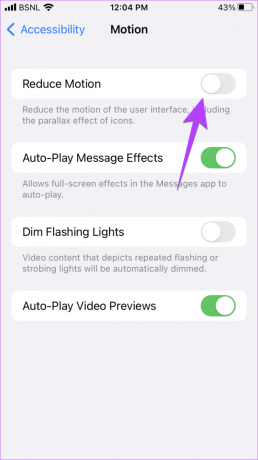
10. Нулирайте настройките на iPhone
Не на последно място, ако горните решения не помогнат, трябва нулирайте настройките на вашия iPhone. Това ще възстанови всички настройки до техните стойности по подразбиране. По този начин се коригира проблемът с плъзгането нагоре, което не работи на iPhone, ако е причинено от настройка.
За да нулирате настройките на iPhone, изпълнете следните стъпки:
Етап 1: На вашия iPhone отидете на Настройки, последвани от Общи и след това натиснете „Прехвърляне или нулиране на iPhone“.

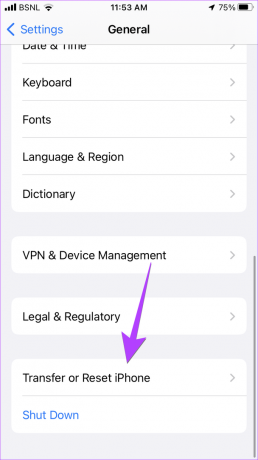
Стъпка 2: Докоснете Нулиране, последвано от Нулиране на всички настройки.
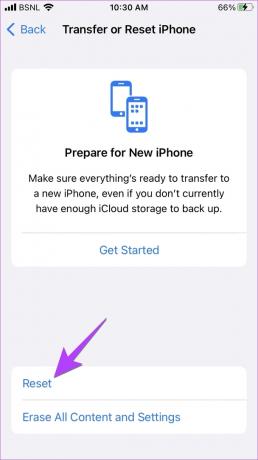

11. Отстранете протектора на екрана
И накрая, ако нищо не е помогнало досега, трябва да премахнете протектора на екрана от вашия iPhone. Подобно на калъфа, протекторът на екрана също може да попречи на жестовете на вашия iPhone.
Плъзнете, за да персонализирате iPhone
Надяваме се, че трябва да можете да плъзнете нагоре по вашия iPhone, след като следвате горните корекции. След като всичко е наред, научете как персонализирайте заключения екран на вашия iPhone и Контролен център.
Последна актуализация на 08 май 2023 г
Статията по-горе може да съдържа партньорски връзки, които подпомагат поддръжката на Guiding Tech. Това обаче не засяга нашата редакционна почтеност. Съдържанието остава безпристрастно и автентично.
Написано от
Мехвиш
Мехвиш е компютърен инженер по диплома. Любовта й към Android и джаджите я накара да разработи първото приложение за Android за Кашмир. Известна като Dial Kashmir, тя спечели престижната награда Nari Shakti от президента на Индия за същото. Тя пише за технологии в продължение на много години и любимите й вертикали включват ръководства с инструкции, обяснения, съвети и трикове за Android, iOS/iPadOS, Windows и уеб приложения.